Kako stvoriti prezentaciju s glazbom na mreži 4 najbolje web usluge

- 3370
- 619
- Donald Willms
Tako da radost poklona traje beskrajno, to bi trebalo biti nešto neobično i vrlo, vrlo cool. Tako da nitko nema. Naravno, originalni kolač možete ispeći kao poklon, ali oni će ga brzo pojesti. Možete naručiti ekskluzivni suvenir, ali to košta puno novca. A prezentacija napravljena s ljubavlju s komemorativnih fotografija, pa čak i uz glazbu i čestitke, ostat će zauvijek. I neće zahtijevati materijalna ulaganja.

Na internetu, deseci usluga u kojima profesionalni dizajneri nude stvaranje stvarnog remek -djela s vaše fotografije, što je najvažnije - plaćati novac. Nije zabranjeno koristiti njihove usluge, ali danas naš razgovor nije o njima, već o tome kako besplatno stvoriti prezentaciju s glazbom na mreži i vlastitim rukama.
Sadržaj
- Prezentacija u Vimperoru.ru: za početnike i ne samo
- Postupak stvaranja prezentacije u Vimperoru.ru
- Fotografija s fotografije u videdaktoru.Ru: Kompletan prostor za kreativnost
- Kako koristiti uslugu
- Stvorite prezentaciju za 3 minute? Vi na foto breskvu
- Postupak stvaranja videozapisa u foto breskvu
- Prezentacija u slajdu.Ly: ne dugo i stilski
- Kako raditi na slajdu.Ly
Prezentacija u Vimperoru.ru: za početnike i ne samo
Vimperor.ru - Jedan od najboljih internetskih urednika za početnike, jer je u potpunosti na ruskom i ima vizualne upute za upotrebu. Njegov sastav sadrži sve što vam je potrebno za stvaranje prekrasne emisije iz videa i fotografija uz glazbenu pratnju i umetke teksta. Bez zbunjujućih "ekscesa".
Učitavanje sadržaja u Vimperor.Ru je moguća samo s uređajima - PC, mobilni gadget ili komora, a iz mrežnih resursa, nažalost, nije podržan. Ova usluga, međutim, kao i drugi, omogućuje vam rad s bilo kojim materijalima, osim onih koje uporaba krši prava i zakon (u t. h. Autorska prava i nepovredivost privatnog života). Gotov rezultat dostupan je za preuzimanje na računalo i preuzimanje na društvene mreže Facebook i VK. Također je podržana generacija veza do isječka za umetanje u blog.
Postupak stvaranja prezentacije u Vimperoru.ru
- Prije upotrebe usluge morat ćete potrošiti minutu na registraciju.
- Zatim pomoću gumba u gornjem dijelu stranice preuzmite fotografiju, video (po želji) i glazbeni zapis u uređivač. Odaberite pozadinu - ujednačenu boju ili sliku - vlastita ili iz predstavljene na web mjestu. Napišite, ako je potrebno, komentari teksta.

- Nakon učitavanja sadržaj će biti prikazan na vremenskoj traci, koji se ovdje nalazi okomito. Ekstremna lijeva pjesma je, kao što ste pogodili, audio zapisi. Desno desno - preliminarno područje gledanja. Između njih su zapisi s snimcima prezentacije (video). U početku se stvara zapis sa slikama i tekstom kako bi se dodali drugi, treći, itd. D. Dovoljno je uhvatiti bilo koji okvir mišem i povući desno izvan staza.
- Ako nametanje osoblja jedni drugima uzrokuje neugodnost, povećajte razmjere videozapisa. Skaliranje skaliranja je s lijeve strane područja za pregled.

- Pod zapisima su postavke i ploče efekata. Postoje alati za stvaranje umjetničkih prijelaza između osoblja, mjesto elemenata u okviru, pozicioniranje i usklađivanje teksta, promjene u boji, slušalica i font, itd. D. Za audio - efekti rasta/prigušenja i kontrolu volumena. Postavke ovih ploča primjenjuju se na sve što je stavljeno na stazu.

Ako ne razumijete svrhu bilo kojeg elementa, kliknite na gumb s znakom pitanja u blizini - Uputa s objašnjenjem otvorit će se.
- Učinci su primjenjivi ne samo na staze, već i na pojedinačne okvire. Da biste otvorili postavke okvira, pogušite kursor na njega i kliknite ikonu zupčanika.

- Pomičući okvire gore i dolje i na njih nanošenje posebnih efekata, možete stvoriti jedinstvene i vrlo lijepe dijapozitivne emisije. Da biste spremili gotov videozapis u datoteku i prenesite na računalo, kliknite stranicu na vrhu stranice "Napravite i preuzmite". Nakon što se video kreira, možete ga pogledati izravno na web mjestu, a zatim ga preuzeti ili se vratiti u montažu.

Bilo je pitanja o korištenju urednika Vimperora.ru? Samo premotajte stranicu prema dolje - postoji detaljan udžbenik.
Fotografija s fotografije u videdaktoru.Ru: Kompletan prostor za kreativnost
Servis Videraktor.ru, Po mom mišljenju, oni će napredovati nešto više od prethodnog, ali također su dizajnirani za korisnike bez iskustva. Uređivač ugrađen u njega izgleda i funkcionira gotovo isto kao u Vimperoru, međutim, moguće je preuzeti materijale s računala, ali i online s osobnog profila na društvenim mrežama Facebook i VK. Osim toga, web mjesto ima knjižnice besplatne glazbe i fotografije različitih žanrova koje se mogu koristiti bez ikakvih uvjeta.
Gotovi videozapis može se učitati na YouTube, Vimeo, Facebook i VK. Ili preuzeti na uređaj.
Za razliku od Vimperora, Videdaktor.Ru ne zahtijeva obveznu registraciju. Trebat će vam samo za pohranu proizvoda za kreativnost izravno na račun.
Kako koristiti uslugu
- Pritisnite gumbe u gornjem dijelu stranice i prenesite fotografije, videozapise i glazbu na web mjesto. Napišite tekst koji će se slikom navesti na okvirima. Odaberite pozadinu.

- Nakon učitavanja materijala, radno područje uređivača izgledat će na snimci zaslona u nastavku. Timline se također nalazi vertikalno ovdje. Ekstremni lijevi put je glazba, nakon čega slijedi video slijed, a zatim - vrhunski tekst i s desne strane - preliminarno gledanje. Gumb za skaliranje vremena (mali i neprimjetan) zaokružen je u snimci zaslona s crvenim okvirom.
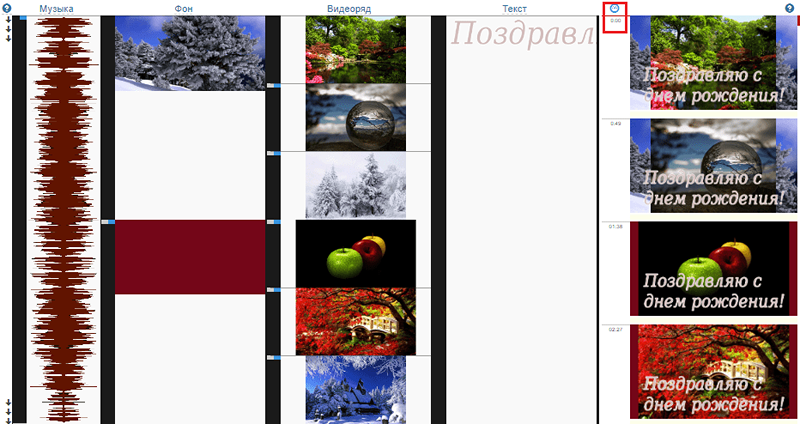
- Stavite fotografiju u pravom redoslijedu. Osoblje možete premjestiti na vremensku traku samo vrh ili dolje, stvaranje dodatnih pjesama za video slijed nije navedeno ovdje.
Ako se rad u uređivaču čini teškim i nerazumljivim, upotrijebite udžbenik koji je niži na istoj stranici.
- U radnom području urednika, kao i u Vimperoru, postavlja se postavke svake staze. Uz njihovu pomoć možete obrezati i zalijepiti audio detektor; Dodajte učinke povećanja i prigušenja zvuka, kao i izgled i nestanak pozadine i osoblja klizača; primijeniti vizualne efekte; Promijenite ljestvicu i regiju lokacije slike u okviru; Odaberite font, veličinu, boju i mjesto natpisa itd. D. Postavke ove ploče primjenjuju se na cijeli sadržaj staze.

- Da biste promijenili parametre zasebnog okvira, pogušite kursor na njega i kliknite gumb koji se pojavljuje sa znakom zupčanika. Iste su opcije dostupne ovdje kao i u postavkama ploča cijele pjesme, plus neke druge, na primjer, preokret slike.

- Za informacije i sačuvanje prezentacije, kliknite "Napravite video". Preuzmite gotov videozapis na računalu ili prenesite na video hosting / u društvenim mrežama.

Stvorite prezentaciju za 3 minute? Vi na foto breskvu
Fotografija Breskva - Ovo je vrlo, vrlo jednostavan internetski uređivač za stvaranje prezentacije u Express Mode. Unatoč engleskom sučelju, rad s njim neće uzrokovati poteškoće čak ni među onima koji su "podučavali njemački u školi". Najteži je u njemu - možda je registracija (potpuno uobičajena). Rad na stvaranju videozapisa doslovno je nekoliko klikova s mišem i nekoliko riječi ocijenjenih na tipkovnici.
Funkcionalnost usluge, naravno, je ograničena, ali oni koji žele besplatno stvoriti jednostavan prezentaciju s glazbom, ništa prikladnije za pronalaženje.
Usput, Photo Peach nudi dobar izbor načina za spremanje i stavljanje gotovog videozapisa na mrežu: preuzimanje na Facebooku, Twitteru, MySpaceu, slanju E -mail -a, preuzimanjem uređaja i generiranju veza za umetanje u blog.
Postupak stvaranja videozapisa u foto breskvu
- Dok ste na početnoj stranici, kliknite blizu natpisa "Stvoriti Novi Prezentacija"dugme"Učitaj Fotografije"I prenesite fotografije na web mjesto (do 20 komada).
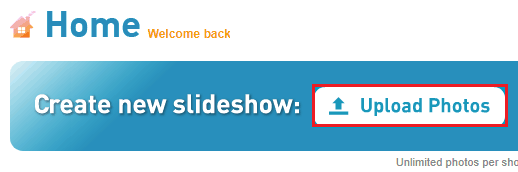
- Povlačenjem stavite slike u pravom redoslijedu. Da biste uklonili fotografiju, zgrabite je mišem i povucite je u polje "Izbrisan Predmeti". Klik Sljedeći.

- U polju "Prezentacija Titula"Unesite ime videa i u"Opis (Koristiti kao Naslovi)" - tekst koji će se konstruktivno pojaviti na pozadini slike. Da biste prenijeli retke, pritisnite tipku ENTER.
- Postavite željenu brzinu osoblja "Ubrzati".
- Odaberite pozadinsku glazbu u odjeljku "Pozadinska glazba". Nažalost, Usluga vam ne dopušta da preuzmete audio trampove s računala (ovo je privilegija plaćenog računa). Samo su opcije predloška (klasična i instrumentalna glazba) ili preuzimanje s YouTubea dostupne u besplatnoj verziji. Da biste išli na završnu fazu, kliknite Završi.
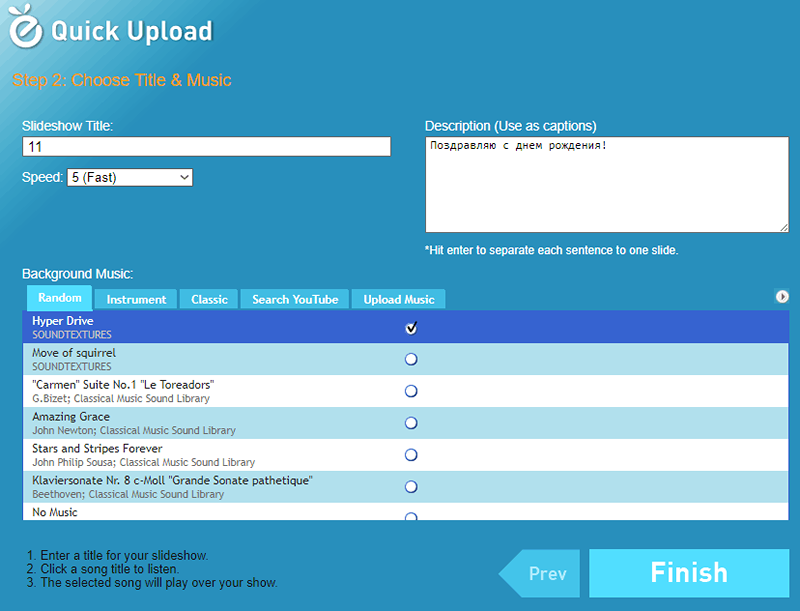
- Pogledajte i spremite gotov rezultat. Ako rad treba uređivati, kliknite gumb Uredi i idite na odjeljak u kojem želite izvršiti promjene.

Nažalost, foto breskva ne sadrži instrumente stvaranja umjetničkih efekata, posebno prekrasnih prijelaza između osoblja, tako da je prezentacija vjerojatnije da će biti jednostavna nego kreativna. Ali brzo.
Prezentacija u slajdu.Ly: ne dugo i stilski
Skliznuti.Ly - Potonji u današnjem pregledu besplatna je usluga za stvaranje emisije s fotografija. Poput prethodnika, ima samo sučelje engleskog jezika, ali unatoč tome što je ovo vrlo jednostavno za upotrebu. Valjci stvoreni u slajdu.Ly, moderniji su i spektakularniji nego u Photopeachu.
Kako raditi na slajdu.Ly
Radite na stvaranju prezentacije na Slideu.Ly se odvija u 3 faze, ne računajući obveznu registraciju. Da biste otišli do uređivača, prijavite se na web mjesto, kliknite gumb +Stvoriti I odaberite iz izbornika "SkliznutiLy Pokazati". Dalje na bodovima:
- Preuzmite slike. Njihov izvor može biti vaš Facebook i Instagram računi, hosting za fotografije Flickr, Cloud Dropbox ili računalni disk. Maksimalan broj fotografija je 90 komada. Nakon učitavanja kliknite na donju ploču na kojoj se prikazuju minijature fotografija i povlačenjem ih stavite u željeni redoslijed. Da biste priješli na sljedeći korak, kliknite Sljedeći.

- Odaberite zvučni zapis. Izvori kompozicije mogu biti YouTube, Dropbox, vaši uređaji i foneli usluge (glazba iz kina i TV -a, Popular Music and Hits Collection). Da biste preuzeli pjesmu s PhonoTexa u slajdost, kliknite ikonu plus na naslovnici.
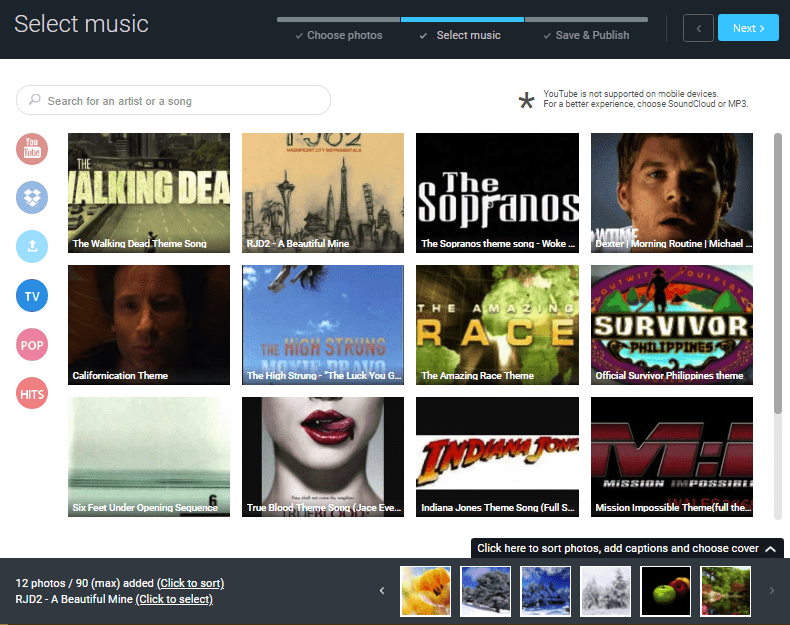
- Nakon odabira glazbe, odmah ćete se prebaciti na posljednji korak. Otvorit će se prozor prije pregleda, gdje jednostavno morate ispuniti polja Titula (ime videa), Opis (opis) i Oznake (Oznake za postavljanje na web resurse). Ako rezultat odgovara, kliknite "Uštedjeti Moj SkliznutiLy".

- Ostaje odabrati mjesto za očuvanje slajdova. To mogu biti društvene mreže Twitter, Facebook i Google+ ili pohranjivanje kolekcija Pinterest. Nažalost, ne postoje gumbi za preuzimanje uređaja, ali jedna od funkcija očuvanja je slanje videozapisa E -Mail -om, uspješno zatvara ovaj problem. Pored toga, usluga generira vezu za umetanje videozapisa u blog.

Sposobnost dodavanja umjetničkih efekata za klizanje na posao.Ly također nije predviđena, međutim, prezentacija stvorena u njemu već je lijepa i spektakularna. Usput, ovdje ne postoji funkcija dodavanja natpisa, pa bi tekstualne kartice trebale biti unaprijed pripremljene u drugom programu.
***
To, kao i uvijek, nije jedine usluge stvaranja prezentacije vlastitim rukama. Postoje i drugi, ali gotovo svi su plaćeni ili sa značajnim ograničenjima na uporabu. Nadam se da je predstavljeni set dovoljan za sve prigode.
Uspjeh u kreativnom radu!
- « Kako konfigurirati automatsko ažuriranje programa na Androidu i iOS -u. Kako ručno ažurirati programe
- Studenti napominju. Najbolje aplikacije za prepoznavanje i prijevod teksta s fotografija za Android i iOS »

